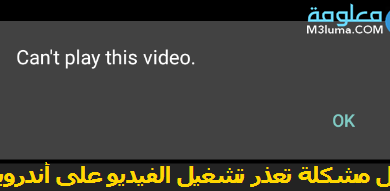أسهل 4 طرق لحظر المواقع على Android

هناك الكثير من الحالات التي قد تحتاج فيها إلى حظر بعض المواقع على هاتفك الأندرويد android، في الحقيقة هذه العملية على جهاز الكمبيوتر أكثر سهولة لكن على الهاتف يتطلب الأمر تطبيق بعض التعليمات، لذلك إذا كان أطفالك يعملون بجهاز اللوحي أو هاتف الذكي بنظام الأندرويد وترغب بخظر كل المواقع الإباحية والمواقع المضرة لهم؟، كل ماتحتاجه هو متابعة مقالنا للتعرف على الطرق الصحيحة العملية لحظر عمل وظهور أي موقع تحدده على هاتفك.
إجابة سريعة
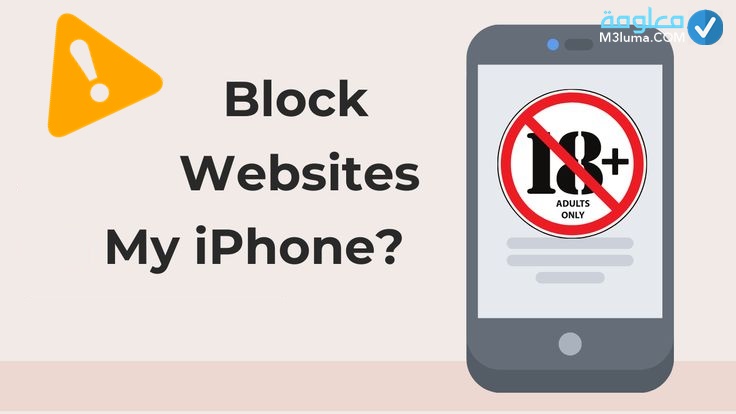
يمكنك استعمال كل من متصفح فاير فوكس أو Google Family Link من أجل ايقاف عمل المواقع التي تحددها، ويمكنك متابعة باقي الطرق الأخرى من خلال الشرح القادم.
حظر المواقع على Android
استخدام الوظائف الإضافية للمستعرض
أغلب متصفحات الويب الكلاسيكية التي يمكنك استخدامها على هاتفك لاتقدم ميزة حظر المواقع، وبالعودة إلى هواتف الأندرويد فهي تأتي عادة بمتصفح جوجل كروم Chrome من Google مثبت مع النظام بشكل افتراضي وهذا المتصفح أيضا لايتيح طريقة سهلة من أجل حظر المواقع الإلكترونية، على عكس متضفح فاير فوكس مثلا Mozilla Firefox هذا المتصفح الغني عن التعريف والدي يمكنك تنزيله على هاتفك الأندرويد من متجر الهاتف جوجل بلاي، يوفر لك طريقة من أجل حظر مواقع الويب بسهولة عن طريق وظيفة الإضافية LeechBlock.
الخطوة رقم 1:
أول شيء عليك القيام به هو تشغيل متصفح ويب Firefox على جهازك المحمول الأندرويد، عادة أغلب مستعملي الاندرويد يعملون فقط بجوجل كروم كما قلنا في البداية لذلك تحتاج إلى تثبيت Mozilla Firefox من متجر الهاتف جوجل بلاي من خلال النقر على الرابط التالي:
الخطوة رقم 2:
بعد تثبيت متصفح Mozilla Firefox على هاتفك الاندرويد قم بالنقر عليه لبدء عملية التشغيل، ستظهر لك واجهة المتصفح اتجه إل القائمة (⋮) تماما كما في الصوة.
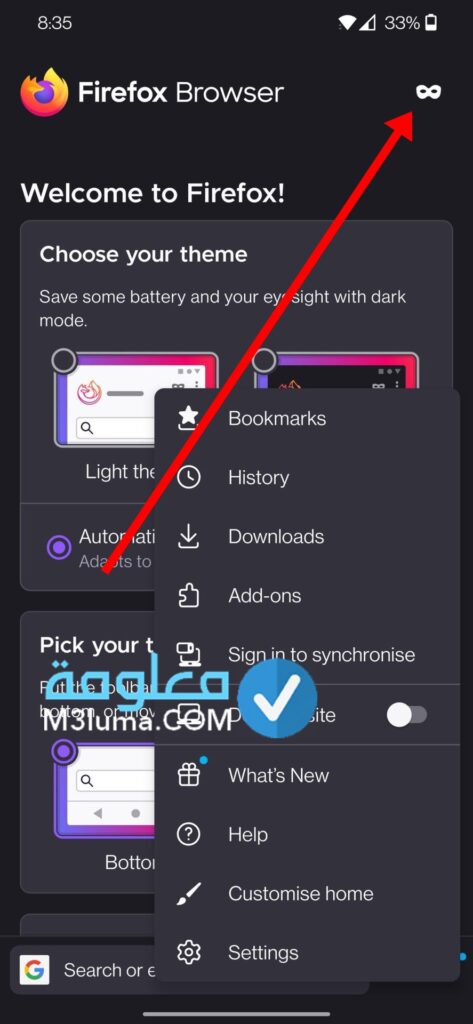
الخطوة رقم 3:
من الخيارات التي ستظهر لك في القائمة اضغط على الوظائف الإضافية.
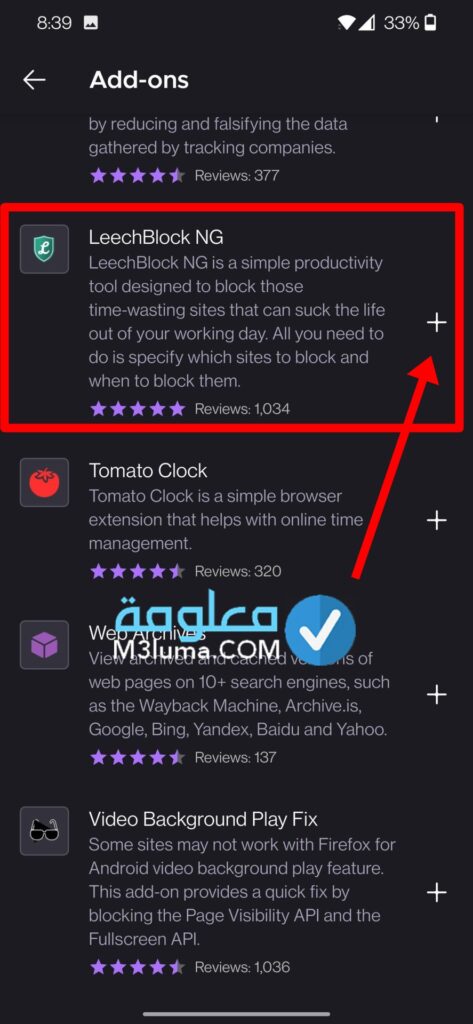
الخطوة رقم 4:
ستظهر لك القائمة تتضمن الإَضافات المبينة في الصورة من بينها LeechBlock NG قم بالنقر على أيقونة + بجانبه ضمن قائمة ملحقات المتصفح الموصى بها.
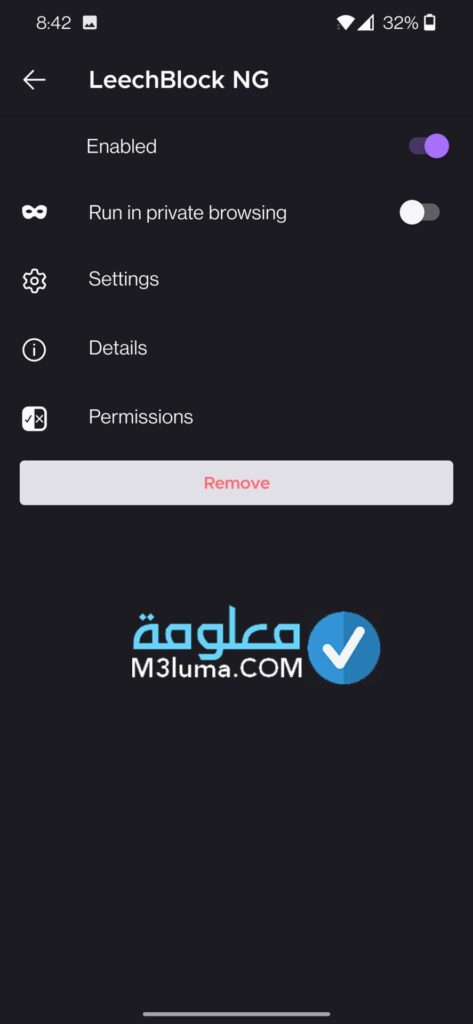
الخطوة رقم 5:
بعد إضافته ، يمكنك العثور على الامتداد في قسم الوظائف الإضافية. ضمن قائمة LeechBlock NG ، انقر فوق الإعدادات لبدء حظر مواقع الويب التي تختارها.إطلاق فايرفوكس (المحمول)الإضافاتليش بلوك إن جي
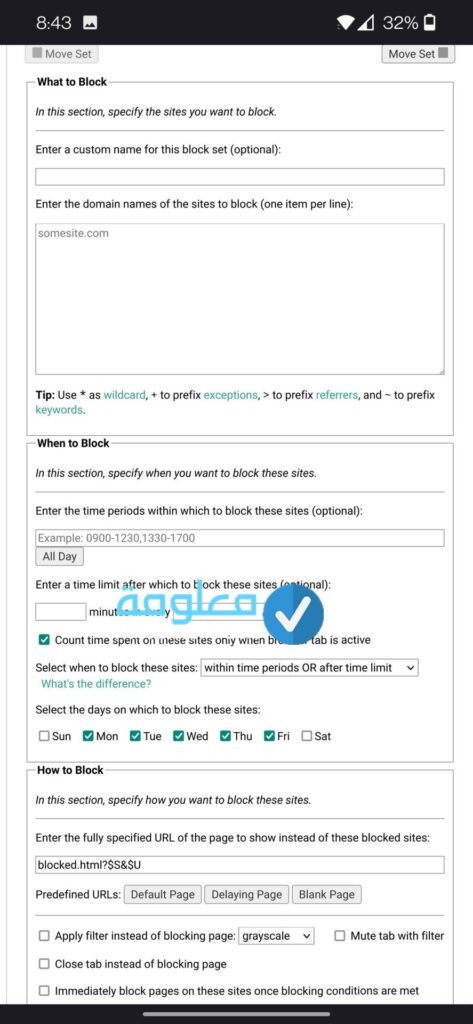
LeechBlock NG (الإعدادات)
الآن بعد تثبيت وتشغيل متصفح فاير فوكس تستطيع بدء ضبط اعدادات وظيفة حظر مواقع الويب عليها، تتيح لك هذه الخاصية إعداد ما يصل إلى 30 موقعا لحظر نطاقات مواقع الويب ثم اضافتها بطريقة فردية، أو يمكنك اللجوء إلى حظر كل المكالمات الرئيسية، هذه الوظيفة على فاير فوكس تقدم مميزات أخرى مثل وصلاحيات التحكم في طريقة وطيفية الحظر أيضا، قد تبدوا الأمور صعبة في البداية لكن لاتقلق بحيث تستطيع حظر كل مواقع الويب الغير مرغوب فيها من خلال تطبيق بعض الخطوات:
في حال كنت تستعمل المتصفح قصد حماية أفراد الأسرة غير البالغين من أي محتوى غير لائق هنا يتوجب عليك القيام بخطوتين ضروريتين، في البداية يجب أن تقوم بإلغاء تثبيت أو تعمل على تعطيل عمل كل المتصفحات الأخرى مثل كروم أو أوبرا أو سفاري أي متصفح.
تتم العملية عبر الدخول للأعدادات الخاصة بالهاتف بعدها تختار التطبيقات ثم تحدد المتصفح عادة يكون كروم وتلغي عمله من الهاتف.
كيفية حظر موقع ويب على جهاز Android الخاص بك باستخدام Canopy
الطريقة التالية التي يمكنك الإعتماد عليها من أجل منع عرض أي محتوى غير صحي للأطفال على أجهزتهم الأندرويد الدكية تتم عبر تطبيق Canopy، هذه الطريقة أيضا حل مثالي مميز في حال لم تعمل معك الطريقة الأولى لأي سبب من الأسباب، وإليك فيما يلي طريقة استخدماه بالكامل لحظر المواقع:
الخطوة رقم 1:
أول شيء عليك القيام به هو النقر على الرابط التالي من أجل الوصول إلى وقع Canopy، ثم مباشرة عملية التسجيل للحصول على حساب، الحساب مدفوع لك لاتقلق فهناك حساب تجريبي مجاني قم باستخدام الخطة المجانية.
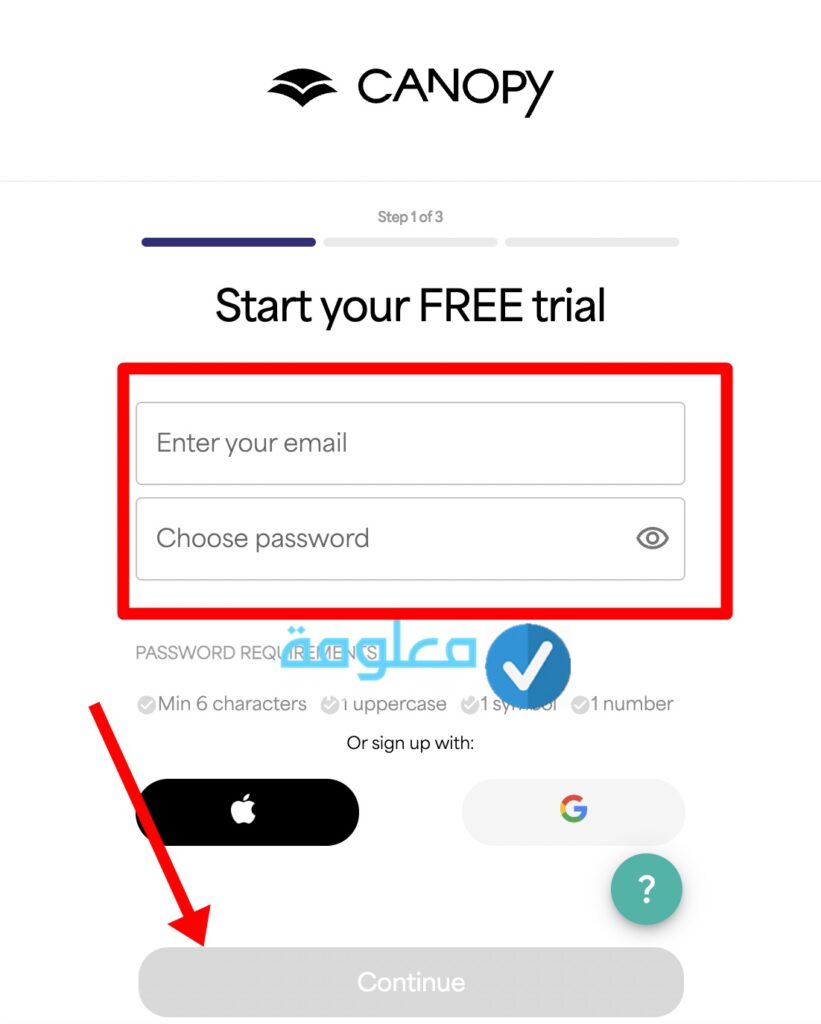
الخطوة رقم 2:
الآن على الخطوة الموالية بعد الحصول على حساب تقوم بتحميل تطبيق Canopy for Kids من خلال النقر على الرابط التالي التطبيق متاح على متجر الهاتف جوجل بلاي يمكنك البحث عنه”Canopy for Kids” أو تنزيله على الاندرويد الخاص بك وتثبيته مباشرة من هنا:
الخطوة رقم 3:
بعد التثبيت قم باستخدام التطبيق ثم البدء في اعداد عوامل تصفية الحماية، لذلك قم أولا بتسجيل الدخول إلى لوحة معلومات الويب الخاصة ب Canopy ثم باشر تحديد خيار “إعدادات الحماية” ، متبوعة ب “التصفية المتقدمة” تماما كما تشاهد في الصورة.
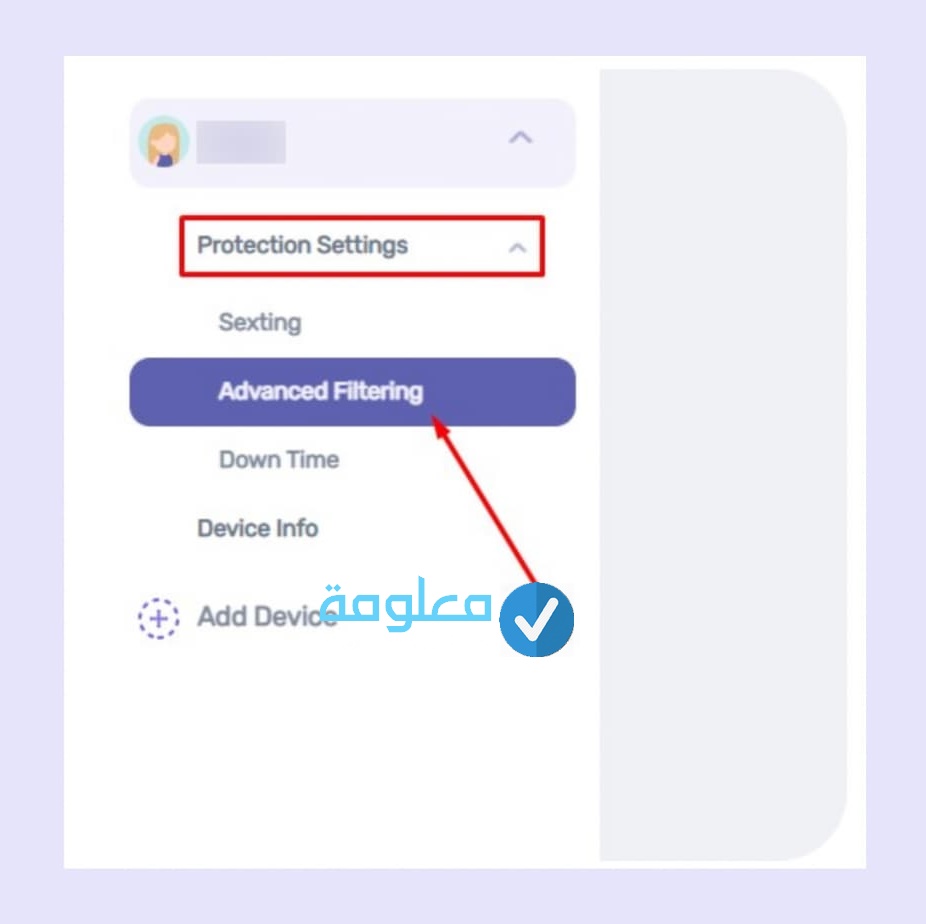
الخطوة رقم 4:
ستنتقل الآن إلى تبويب الخاص بحظر موقع ويب ضمن لوحة القيادة، سترى خيار “+ إضافة موقع ويب” قم بالنقر عليها لتفتح معك نافدة أخرى تعمل فيها على اختيار الموقع الذي تحب حظره بكل بساطة.
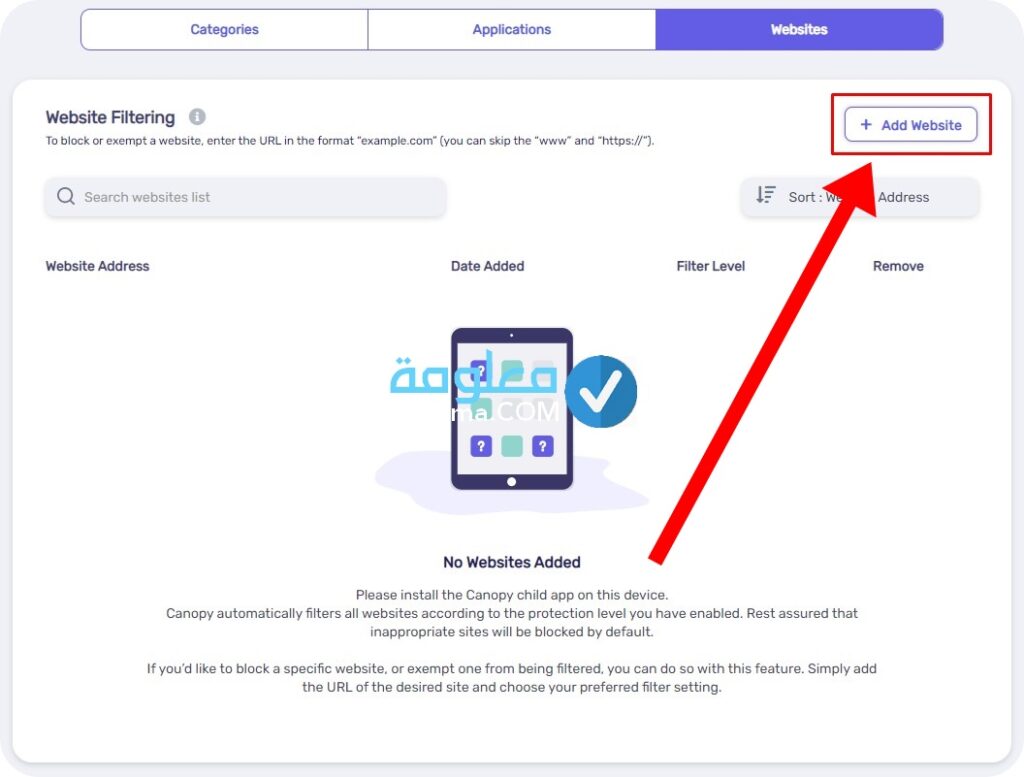
الخطوة رقم 5:
ثم تنتقل للمرحلة الموالية وهي اضافة عنواني URL الخاصة بمواقع الويب التي ترغب في حظرها، هنا تحتاج فقط إلى التحكم في مستوى التصفية المفضل لديك ثم تضغط على خيار “حفظ” عند الإنتهاء كما الصورة.
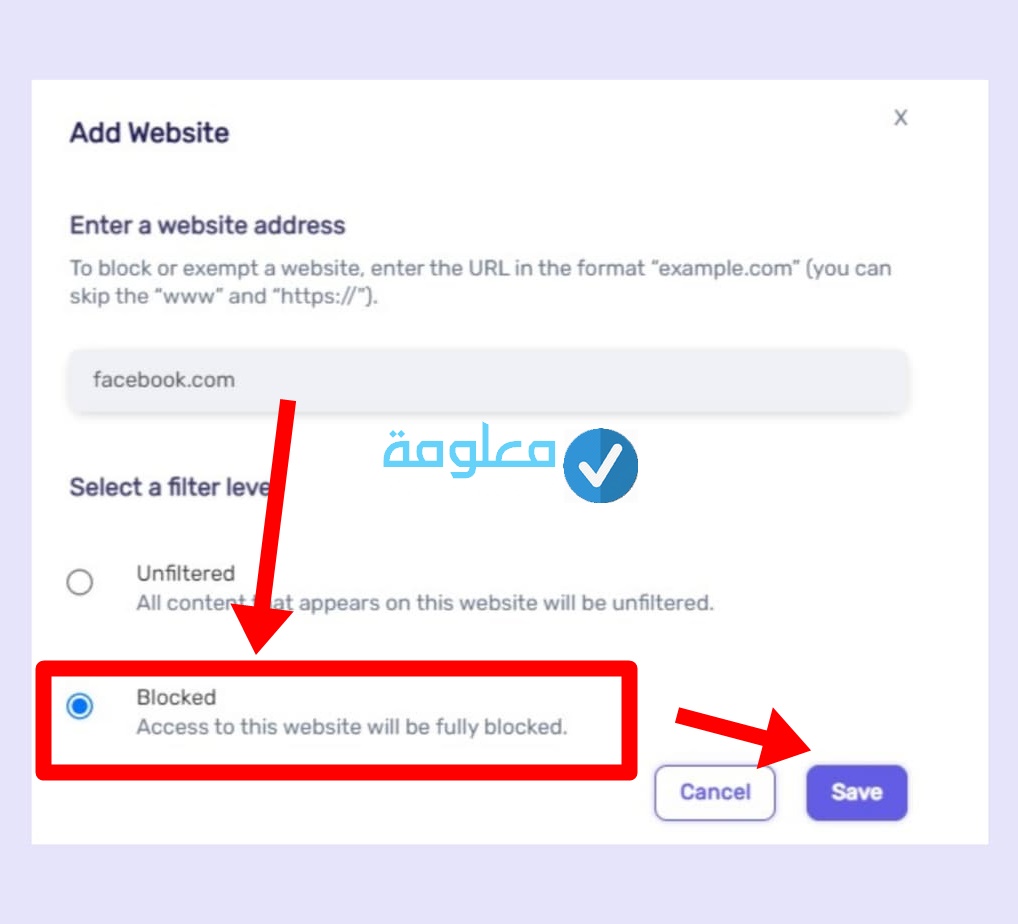
الخطوة رقم 6:
في الأخير وبعد تطبيق هذه التعليمات البسيطة تتمكن بحظر الموقع الدي حددته على هاتف طفلك بنجاح، يمكنك تكرار نفس الخطوات على أي موقع تراه غير لائق لطفلك من تطبيق Canopy على هاتفك الأندرويد.
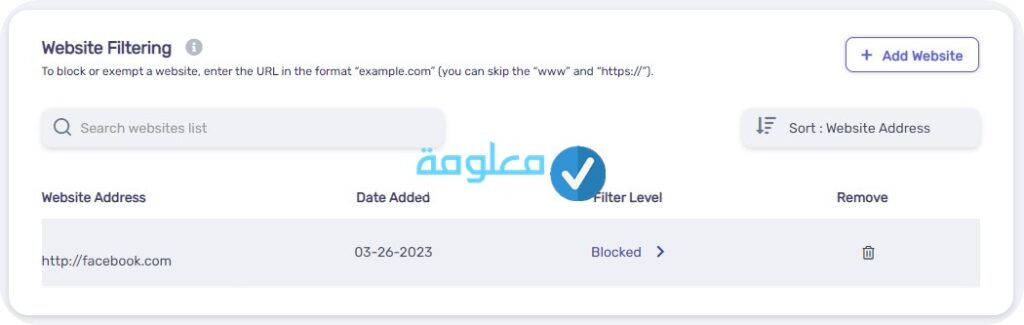
حظر موقع ويب على Android باستخدام إعدادات البحث الآمن من Google
الطريقة الموالية من أجل حظر مواقع الويب على هاتف الأندرويد تعتمد على إعداد “البحث الآمن”، هذه الطريقة سهلة وتعتبر خيار مثالي أيضا يمكنك استخدامه لمنع وصول أي محتوى غير مرغوب لهاتف أطفالك، وإليك كيف يتم هذا عبر التالي:
الخطوة رقم 1:
أولا إتجه إلى متصفح الويب جوجل كروم الخاص بك، ثم على شريط البحث تقوم بنسخ الرابط التالي ووضعه عليه تماما كما تشاهد في الصورة.
https://www.google.com/safesearch
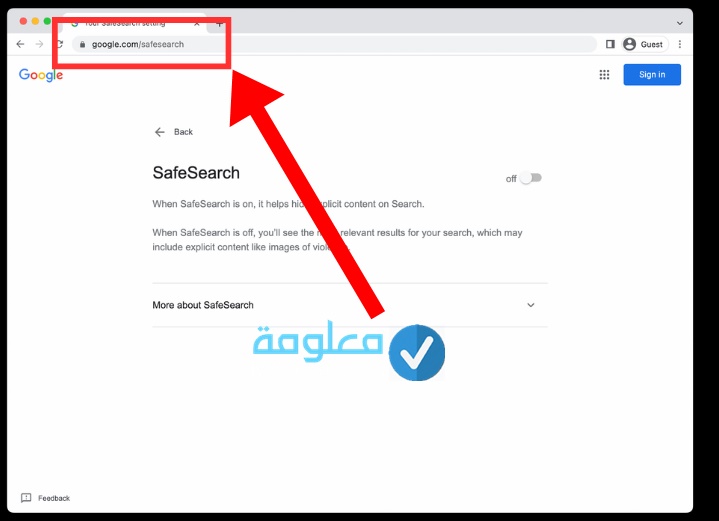
الخطوة رقم 2:
قم الآن بتفعيل خاصية البحث الآمن، هنا تحتاج إلى التأكد من خاصية البحث الآمن مفعلا أم لا، إذا كانت غير مفعلة فقم بتمرير الزر لتصير نشطة.
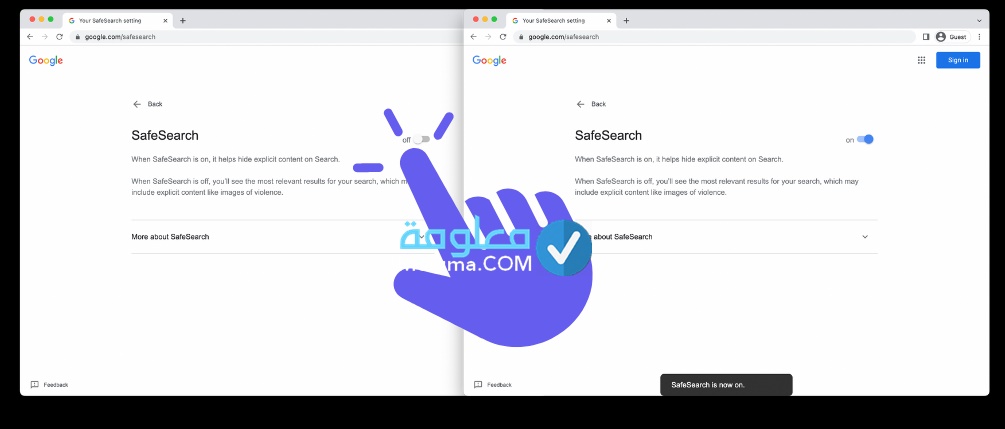
الخطوة رقم 3:
خلال المرحلة الموالية سيتم مطالبتك بإثبات ملكية حسابك على جوجل، لأن هذه الخاصية “البحث الآمن” يتم ربطها بحسابك على Google، لذلك يكفي التحقق من تسجيل عملية دخول جهاز Android الخاص بك إلى الحساب الصحيح، هذا مهم في حال كنت تفعل الميزة من حسابك على جهاز آخر.
للإشارة فقط خاصية البحث الآمن مقدمة من شركة جوجل وسارية المفعول على متصفح كروم فقط قد لاتعمل على متصفحات الويب الأخرى أو التطبيقات الغير تابعة لشركة جوجل، لذلك يمكنك متابعة الحلول الأخرى المقترحة في المقال.
بلوك سايت BlockSite
بالنسبة للأشخاص التي تسعى إلى تصفية مواقع الويب التي ترغب في تصفحها أو أفراد أسرتك، فإن BlockSite هو الخيار المثالي المناسب لكم، هذا التطبيق صمم بشكل احترافي ويقدم واجهة تشغيل جد بسيطة للغاية ولا تتضمن أي تعقيدات، تستطيع عن طريقها توجيه كل نشاطاتك على مواقع الويب التي تتردد عليها.
الخطوة رقم 1:
يمكنك تحميل تطبيق من خلال الرابط التالي:
بعد تحميل التطبيق يمكنك تشغيله سترى أيقونة + قم بالنقر عليها لإضافة التطبيق أو الموقع الدي تريد حظره من العمل على هاتفك طفلك.
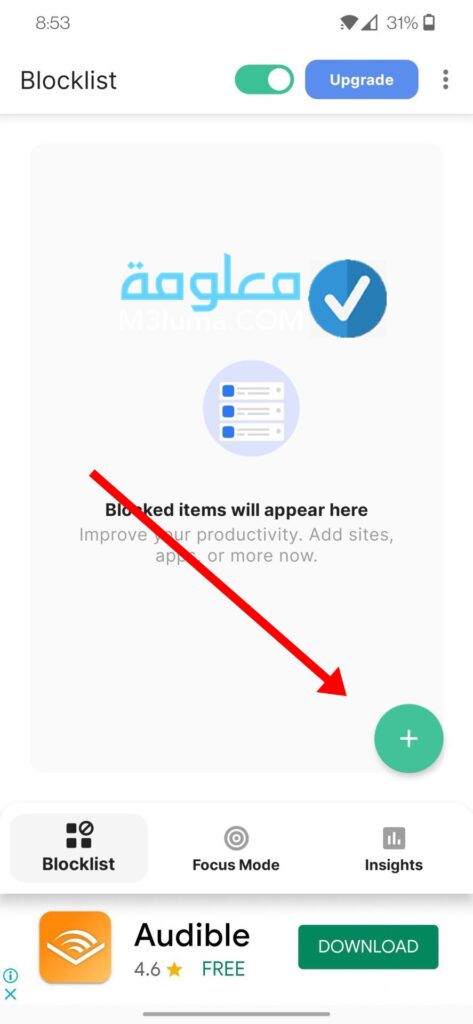
الخطوة رقم 2:
تحدد الآن التطبيقات أو المواقع التي تريد حظرها على طفلك كما تشاهد في الصورة.
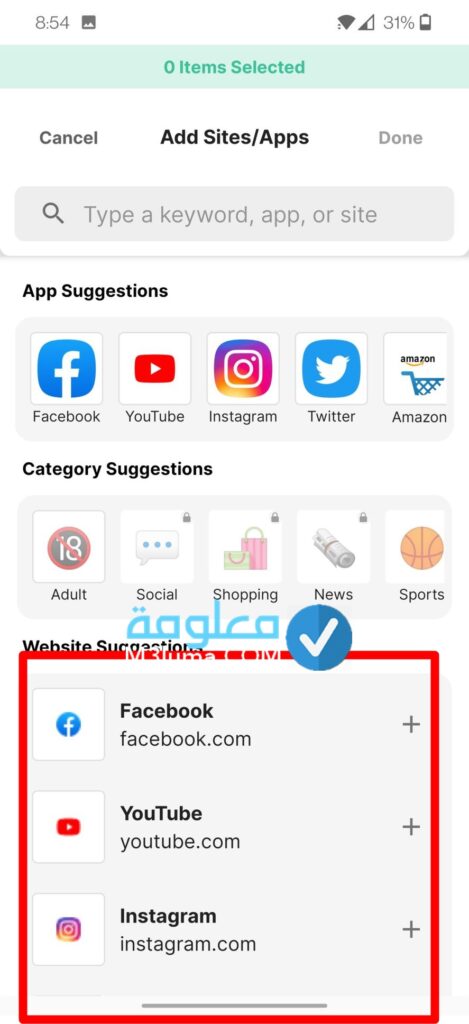
الخطوة رقم 3:
في النافدة الموالية تقوم بتمكين خيار حظر الصفحة تماما كما ترى في الصورة.

يتضمن BlockSite نظام آمني بحيث يمكنك تعيين كلمة مرور للحماية، إذ تستطيع الغاق التطبيق بنفسك، ليس هذا وحسب بل يوفر خاصية المزامنة بين جهاز اللاب توب وهاتفك الدكي، والأهم من كل هذا أن التطبيق يعمل على حظر كل مواقع البالغين عن أطفالك وأفراد أسرتك بنقرة زر واحدة.
يقدم التطبيق الكثير من مميزات وخيارات التشغيل المتقدمة لكنها غير مجانية بما في ذلك حظر المواقع بشكل غير محدود لكن النسخة المجانية منه كافية بالغرض كما أن ثمن الإشتراك ليس باهض.
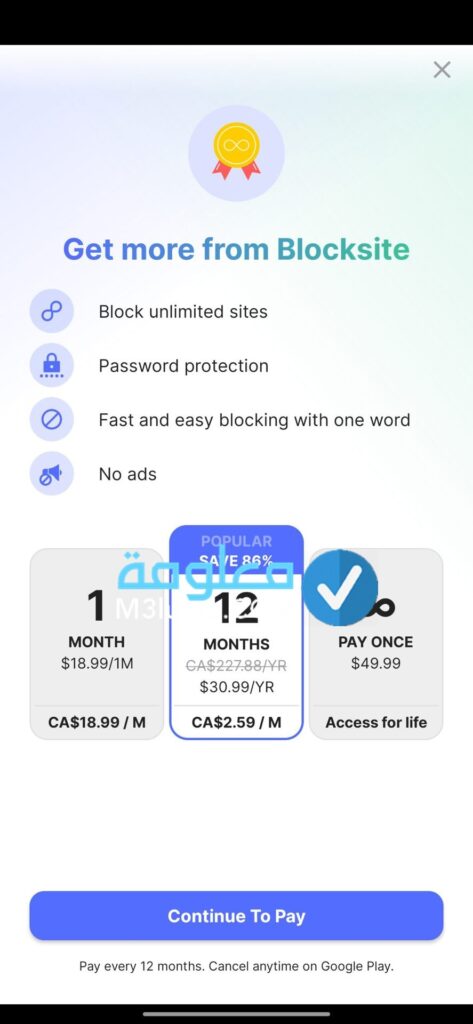
رابط عائلة جوجل Family Link
غالبا ما يسعى الأشخاص وارء حظر مواقع الويب على الأندرويد إلى مراقبة وحماية أطفالهم وكل أفراد الأسرة الأقل من سن الرشد والتمييز، لذلك تقدم لك شركة جوجل خيار مهم من أجل البقاء على دراية بكل نشاطات أطفالك ومراقبتهم هذه الخدمة هي Google Family Link، تعمل هذه الخدمة بكل بساطة على حظر مواقع الويب على متصح جوجل كروم Chrome، كما تمنحك كامل الصلاحيات في تحديد التطبيقات القليلة التي يمكن لطفلك العمل بها والتي لاتعمل على بث أي محتوى يتعلق بالبالغين من متجر الهاتف جوجل بلاي.